
Paint 3D là một ứng dụng mới bao gồm Bản cập nhật dành cho người sáng tạo của Windows 10 . Bạn có thể sử dụng nó để làm việc với các mô hình 3D và ghép các cảnh 3D lại với nhau. Tác phẩm của bạn có thể được chia sẻ trực tuyến hoặc thậm chí được in trên máy in 3D.
Vẽ 3D, Giải thích
LIÊN QUAN: Có gì mới trong bản cập nhật dành cho người sáng tạo của Windows 10
Đây không chỉ là một phiên bản mới của Microsoft Paint. Đây là ứng dụng tạo mô hình 3D dễ sử dụng cho phép bạn tạo mô hình 3D của riêng mình và tạo cảnh với nhiều mô hình 3D. Bạn có thể tải xuống mô hình hoặc cảnh từ trang web Microsoft’s Remix 3D hoặc xuất mô hình hoặc cảnh của riêng bạn sang Paint 3D để chia sẻ chúng với những người khác.
Ngoài ra còn có một số tính năng nâng cao hơn. Ví dụ: Paint 3D có thể xuất cảnh của bạn sang tệp .FBX hoặc .3MF để bạn có thể làm việc trên chúng trong các ứng dụng khác. Bạn cũng có thể nhập tệp .FBX hoặc .3MF được tạo trong các ứng dụng khác. Paint 3D cũng có thể in cảnh của bạn ra máy in 3D bằng ứng dụng 3D Builder của Windows 10.
Một số tính năng thú vị nhất vẫn chưa có sẵn. Tại sự kiện ra mắt Creators Update, Microsoft cho biết bạn có thể xuất mô hình 3D từ Minecraft sang Paint 3D, nhưng tính năng đó chưa có trong Minecraft. Microsoft cũng đã trình diễn việc sử dụng điện thoại thông minh để chụp các đối tượng 3D trong thế giới thực và nhập chúng vào Paint 3D. Tuy nhiên, Microsoft chưa phát hành các ứng dụng chụp ảnh này và cho biết chúng không phải là tính năng Creators Update.
Hoàn thành Thử thách hình dán
Bạn sẽ tìm thấy Paint 3D trong menu Bắt đầu nếu bạn đã cài đặt Bản cập nhật dành cho người sáng tạo. Mở nó ra và bạn sẽ thấy một màn hình chào mừng với thử thách, video cũng như các mẹo và thủ thuật để giúp bạn bắt đầu.
Bạn có thể xem video giới thiệu dài một phút tại đây, nhưng đây chỉ là video quảng cáo hơn là hướng dẫn. Ô mẹo và thủ thuật cung cấp hướng dẫn cụ thể hơn để sử dụng các tính năng khác nhau.
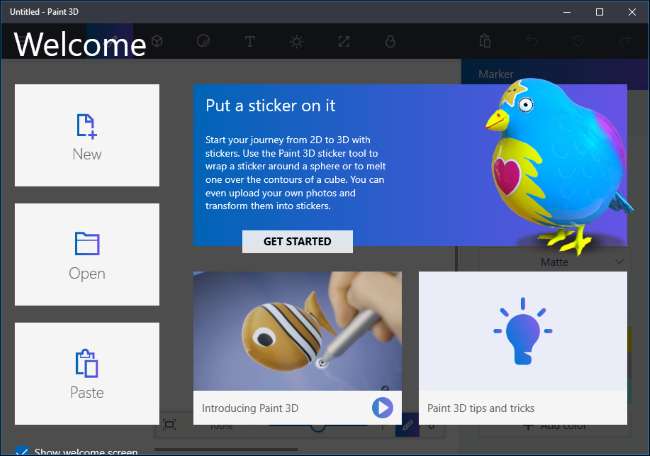
Microsoft rõ ràng muốn bạn bắt đầu với thử thách “Đặt nhãn dán lên nó”, vì vậy chúng ta sẽ bắt đầu ở đó. Bạn không thực sự phải làm điều này và bạn có thể bỏ qua thử thách (và bỏ qua phần này của bài viết) nếu bạn chỉ muốn bắt đầu tự khám phá. Thách thức cụ thể này trình bày cách nhập các mô hình từ Microsoft’s Phối lại 3D trang web và sửa đổi chúng.
Nhấp vào “Bắt đầu” và sau đó “Bắt đầu ngay bây giờ” và bạn sẽ được đưa đến Trang thử thách hình dán trên trang web Remix 3D của Microsoft trong trình duyệt web của bạn.
Chọn bất kỳ mô hình nào trên trang web — bất kỳ mô hình nào bạn muốn làm việc — và nhấp vào nút “Phối lại trong Paint 3D”. Bạn sẽ được nhắc đăng nhập bằng tài khoản Microsoft mà bạn muốn sử dụng.
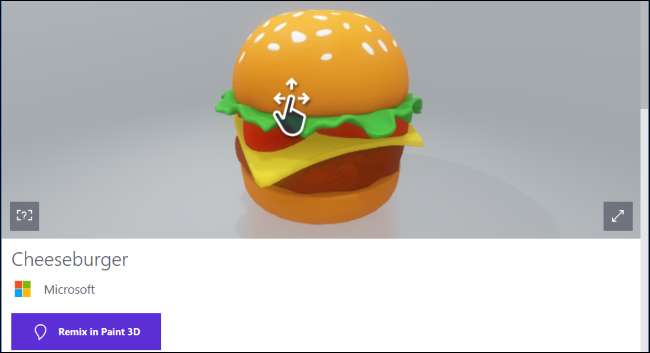
Mô hình bạn đã chọn sẽ mở trong Paint 3D. Thách thức của Microsoft là thêm một nhãn dán vào đó. Để thêm hình dán, bạn cần nhấp vào nút “Hình dán” trên thanh công cụ — đó là nút thứ ba từ bên trái. Sau đó, bạn sẽ tìm thấy một số tab với các loại hình dán và kết cấu khác nhau.

Để thêm hình dán, hãy nhấp vào hình dán đó trong danh sách và sau đó nhấp vào vị trí nào đó trên mô hình. Nhấp và kéo đến vị trí và thay đổi kích thước của nhãn dán. Hình dán sẽ tự điều chỉnh để phù hợp với bề mặt của mô hình 3D — về cơ bản, bạn chỉ đang áp dụng một họa tiết cho mô hình 3D.
Nhấp vào nút đóng dấu để áp dụng một nhãn dán. Sau đó, bạn có thể áp dụng nó nhiều lần tùy thích vào các vị trí khác nhau trên mô hình.
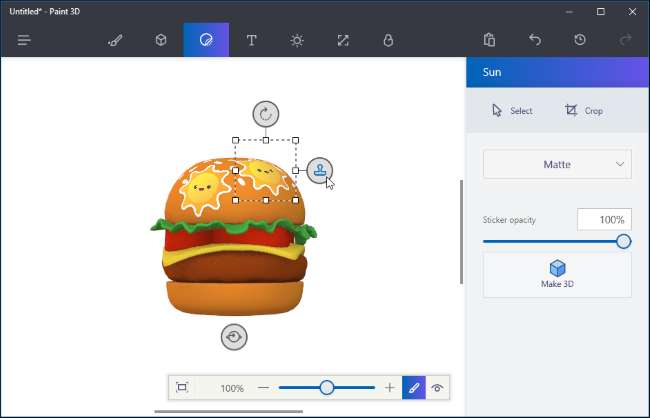
Để xem hình dán của bạn ở chế độ 3D, hãy nhấp vào nút “Xem ở chế độ 3D” ở phía bên phải của thanh công cụ ở cuối màn hình. Sau đó, bạn có thể xoay cảnh 3D bằng cách nhấp và kéo bằng chuột. Thanh công cụ này cũng cho phép bạn thay đổi cài đặt chế độ xem, phóng to và thu nhỏ. Nhấp vào nút “Xem trong 2D” ở bên trái của nút Xem trong 3D để quay lại chế độ xem 2D.

Thử thách muốn bạn chia sẻ tác phẩm của mình với mọi người, nhưng bạn không cần phải làm điều đó. Nếu muốn, bạn có thể nhấp vào nút “Remix 3D” ở bên phải của thanh công cụ trên cùng để truy cập trang web Remix 3D và nhấp vào nút “Upload” để tải lên tác phẩm của bạn.
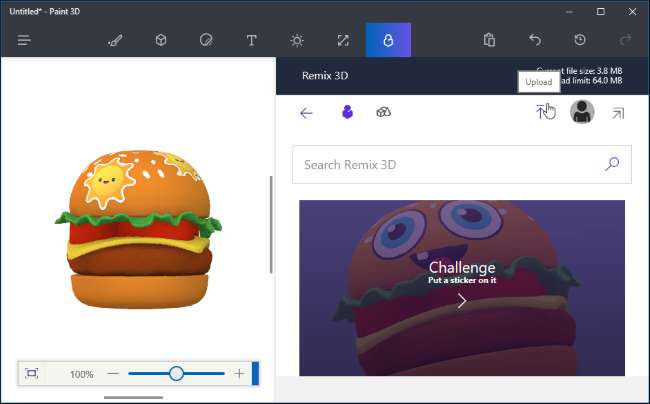
Bạn có thể sử dụng Paint 3D theo cách này, nếu muốn — chỉ cần lấy các cảnh và mô hình tạo sẵn từ Remix 3D và sửa đổi chúng. Nhưng bạn cũng có thể làm đồ vật của riêng mình.
Tạo Canvas 2D của bạn
Hãy bắt đầu từ hình vuông để bạn có ý tưởng tốt hơn về cách hoạt động của ứng dụng này. Để bắt đầu với một cảnh trống, hãy nhấp vào “Mới” trên màn hình chào mừng hoặc nhấp vào menu> Mới để tạo một cảnh mới.
Điều đầu tiên bạn sẽ thấy là một nền trắng trống rỗng. Đây là canvas của bạn, là hình nền xuất hiện phía sau cảnh 3D của bạn.

Bạn có thể sử dụng các công cụ trên ngăn Công cụ — đó là biểu tượng đầu tiên từ bên trái — để vẽ nhanh nền.
Ví dụ: ở đây, chúng tôi đã sử dụng công cụ tô màu hình cái thùng và công cụ tô màu nước hình cọ vẽ để nhanh chóng tô màu bầu trời xanh, mặt trời và một số đám mây. Nó thực sự phù hợp với di sản Microsoft Paint của Paint 3D.

Bạn có thể sử dụng ngăn Canvas — đó là nút thứ sáu từ bên trái trên thanh công cụ trên cùng — để thay đổi kích thước canvas, nếu bạn muốn làm cho nó lớn hơn hoặc nhỏ hơn.
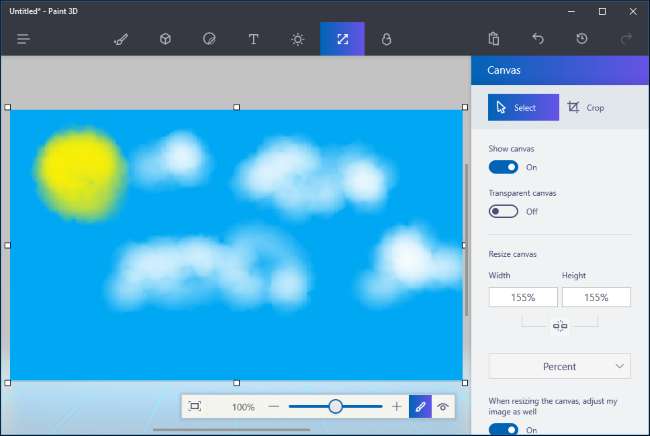
Thành thật mà nói: Bối cảnh của chúng tôi có vẻ không tốt lắm. Paint 3D không chính xác cung cấp cho chúng tôi nhiều công cụ để tạo ra một hình ảnh canvas tốt, nhưng nó cho phép chúng tôi nhập ảnh hoặc hình ảnh từ một ứng dụng khác và sử dụng nó làm nền canvas của chúng tôi.
Trước tiên, bạn cần tìm một hình ảnh bạn muốn sử dụng và tải nó xuống tệp hình ảnh trên PC của bạn. Tiếp theo, nhấp vào biểu tượng “Hình dán” trên thanh công cụ — đó là biểu tượng thứ ba từ bên trái — và nhấp vào nút “Hình dán tùy chỉnh” trên ngăn hình dán. Nhấp vào nút “Thêm hình dán” và chọn tệp hình ảnh bạn muốn sử dụng. Định vị và thay đổi kích thước nó để phù hợp với canvas của bạn và nhấp vào nút “Stamp”. Điều này sẽ áp dụng hình ảnh bạn đã chọn cho canvas của mình và bạn sẽ có một nền trông đẹp hơn.

Chèn và vẽ mô hình 3D
Có một số cách để chèn các đối tượng 3D vào cảnh của bạn. Bạn có thể sử dụng các công cụ tích hợp của Paint 3D để tạo mô hình 3D cơ bản, thêm mô hình 3D nâng cao từ Remix 3D hoặc chèn tệp mô hình 3D được tạo trong các ứng dụng khác. Paint 3D hỗ trợ các tệp ở định dạng 3MF hoặc FBX.
Để bắt đầu tạo mô hình 3D của riêng bạn, hãy nhấp vào biểu tượng “Mô hình 3D” trên thanh công cụ — đó là biểu tượng thứ hai từ bên trái. Bạn sẽ có thể chọn giữa các mô hình 3D cơ bản, hình dạng vật thể 3D đơn giản và công cụ vẽ nguệch ngoạc 3D.

Để chèn một mô hình hoặc đối tượng 3D, hãy nhấp vào nó trên ngăn mô hình 3D và chọn một màu. Sau đó, bạn có thể nhấp vào một nơi nào đó trong cảnh của bạn để đặt mô hình. Bạn có thể sử dụng chuột để thay đổi kích thước hoặc định vị lại đối tượng. Sử dụng các nút khác xung quanh đối tượng để xoay đối tượng theo nhiều hướng khác nhau và điều chỉnh khoảng cách của nó với khung vẽ trong cảnh.
Khi bạn hoàn tất, chỉ cần nhấp vào bên ngoài mô hình. Sau đó, bạn có thể nhấp vào công cụ “Chọn” và nhấp vào mô hình sau đó để chọn và điều chỉnh nó.
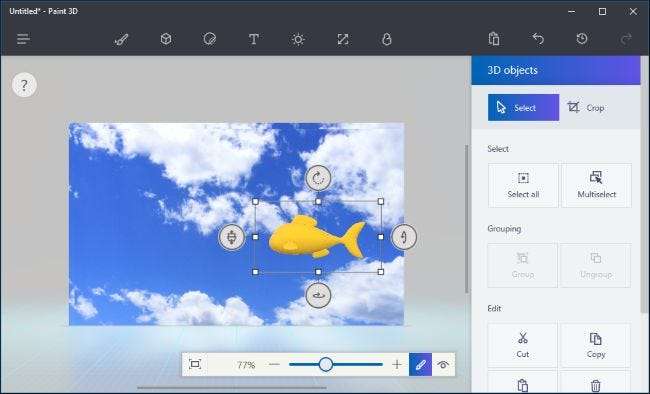
Các công cụ vẽ nguệch ngoạc 3D trên ngăn này cho phép bạn nhanh chóng vẽ các mô hình 3D của riêng mình. Có công cụ “Cạnh sắc” sẽ tạo mô hình có các cạnh sắc nét và công cụ “Cạnh mềm” sẽ tạo mô hình có cạnh mềm hơn. Ví dụ: bạn có thể muốn sử dụng công cụ cạnh sắc để vẽ một tảng đá và công cụ cạnh mềm để vẽ những đám mây phồng. Chỉ cần nhấp và kéo bằng chuột và Paint 3D sẽ tạo ra một mô hình gần giống với những gì bạn đã vẽ.
Ở đây, chúng tôi đã sử dụng công cụ cạnh mềm để vẽ một đám mây và đặt nó phía sau mô hình khác của chúng tôi trong cảnh.

Để vẽ các mô hình của bạn, hãy nhấp vào biểu tượng “Công cụ” trên thanh công cụ — đó là biểu tượng đầu tiên từ bên trái — và chọn cài đặt của bạn. Bạn có thể chọn nhiều loại cọ và họa tiết khác nhau, bao gồm cả kim loại mờ và đánh bóng, cũng như màu sắc.
Ví dụ: nếu bạn muốn cung cấp cho mô hình của mình một cái nhìn bóng bẩy, vàng, bạn có thể chọn "Kim loại được đánh bóng" và màu vàng ở đây. Sau đó, bạn có thể nhấp vào biểu tượng thùng sơn và nhấp vào mô hình một lần, thao tác này sẽ sơn toàn bộ bề mặt của nó với màu sắc và họa tiết bạn đã chọn. Bạn cũng có thể chọn các bàn chải khác nhau tại đây để vẽ các phần nhỏ hơn trên bề mặt của đối tượng.
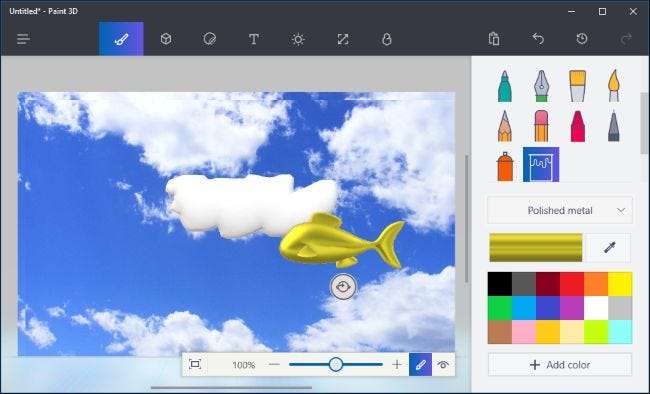
Tại bất kỳ thời điểm nào, bạn có thể nhấp vào nút “Xem ở chế độ 3D” trên thanh công cụ dưới cùng để xem toàn bộ cảnh ở chế độ 3D và nhấp và kéo để di chuyển chế độ xem của bạn xung quanh. Nhấp vào nút “Xem ở dạng 2D” ở bên trái của nó để quay lại chế độ xem 2D.
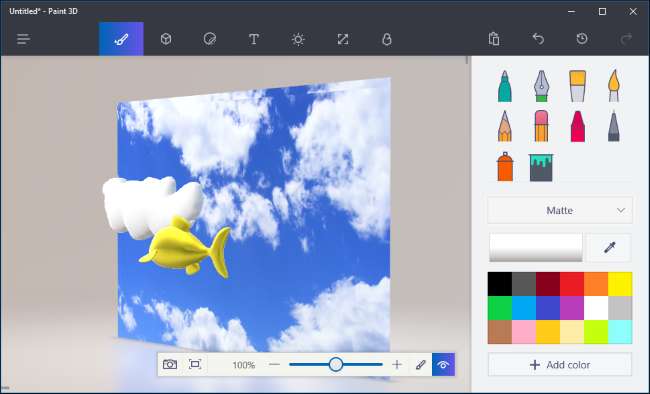
Bạn cũng có thể áp dụng hình dán và họa tiết cho một đối tượng bằng cách sử dụng ngăn Hình dán — đó là biểu tượng thứ ba từ bên trái trên thanh công cụ. Paint 3D cung cấp cho bạn một số nhãn dán cơ bản mà bạn có thể sử dụng, nhưng bạn cũng có thể chọn nhập tệp hình ảnh và áp dụng nó làm họa tiết cho đối tượng của mình, giống như bạn có thể làm với nền canvas.

Thay vì tạo tất cả các mô hình của riêng bạn, bạn có thể nhấp vào biểu tượng “Phối lại 3D” trên thanh công cụ — đó là mô hình cuối cùng ở bên phải — và tìm kiếm các mô hình mà người khác đã tạo.
Nút “Đặt trong Dự án” trên ngăn sẽ đặt một mô hình từ trang web trực tiếp vào cảnh của bạn. Bạn cũng có thể định vị lại, xoay, sơn và dán hình dán cho các mô hình mà bạn chèn theo cách này.
(Đừng tiếc nếu bạn không thể tạo mô hình 3D chi tiết như những mô hình bạn thấy trên Remix 3D trong Paint 3D. Nhiều người trong số họ được tạo trong các ứng dụng mô hình 3D chuyên nghiệp.)
Lưu ý rằng mỗi cảnh Paint 3D chỉ có thể có kích thước tối đa là 64 MB. Kích thước cảnh hiện tại của bạn và giới hạn được hiển thị trong ngăn Remix 3D. Nhiều mô hình trên trang Remix 3D khá lớn và sẽ nhanh chóng tăng quy mô dự án của bạn.

Bạn cũng có thể chèn văn bản — văn bản 2D trên canvas hoặc một đối tượng hoặc văn bản 3D trôi nổi ở đâu đó trong cảnh. Nhấp vào nút “Văn bản” trên thanh công cụ — đó là nút thứ tư từ bên trái — và sử dụng các công cụ để chèn và tùy chỉnh bất kỳ văn bản nào bạn thích.

Cuối cùng, còn có ngăn Hiệu ứng — thứ năm từ bên trái trên thanh công cụ trên cùng — cho phép bạn chọn hiệu ứng ánh sáng màu. Bạn chỉ có thể chọn một hiệu ứng duy nhất sẽ được áp dụng cho toàn bộ cảnh của bạn.

Khi hoàn tất, bạn có thể nhấp vào menu> Lưu để lưu dự án của mình vào tệp cục bộ hoặc Tải lên Remix 3D để tải dự án lên thư viện của Microsoft. Tùy chọn Print trong menu sẽ mở cảnh 3D của bạn trong 3D Builder để bạn có thể in nó ra máy in 3D .







